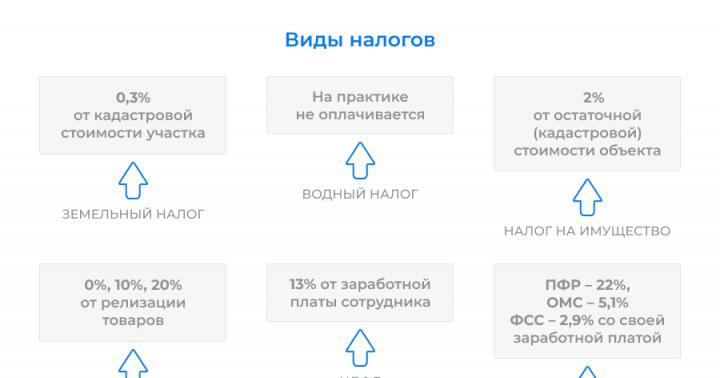பேஜிங் கோப்பு (ஸ்வாப் கோப்பு) என்பது ஒரு கணினி கோப்பு (pagefile.sys), பொதுவாக துவக்க வட்டில் அமைந்துள்ளது. இது மெய்நிகர் ஆகப் பயன்படுத்தப்படுகிறது ரேம்(ரேம்). செயலாக்கப்படும் தகவலைச் சேமிக்க அதன் அளவு போதுமானதாக இல்லாதபோது, RAM இல் இருந்து தற்காலிகமாக பயன்படுத்தப்படாத தகவல் (பின்னணி சேவைகள் மற்றும் நிரல்கள்) பேஜிங் கோப்பில் எழுதப்படும். போதுமான ரேம் இல்லாதபோது இது கணினியின் செயல்பாட்டை உறுதி செய்கிறது, இருப்பினும், இந்த விஷயத்தில், ஹார்ட் டிரைவில் உள்ள தகவல்களுக்கான அணுகல் நேரம் RAM ஐ விட பல மடங்கு அதிகமாக இருப்பதால் அதன் இயக்க வேகம் குறைக்கப்படுகிறது. pagefile.sys அல்லது ஹார்ட் டிரைவ் சுமையின் சாத்தியமான துண்டாடலைக் கணக்கில் எடுத்துக் கொண்டால், நேரங்கள் இன்னும் அதிகரிக்கும். இந்த வகையான அமைப்புகள் 8 மற்றும் 10 கணினிகளில் மிகவும் ஒத்ததாக இருக்கும், எனவே இந்த கட்டுரை விண்டோஸ் 8 மற்றும் விண்டோஸ் 10 இரண்டிற்கும் சமமாக பொருந்தும்.
பின்னணி தகவல்
Windows 10 டெவலப்பர்கள் தங்கள் புதிய உருவாக்கம் முந்தைய OS எதிர்வினைகளை விட swap கோப்புடன் மிகவும் திறமையாக செயல்படுவதாகக் கூறுகின்றனர். இதை இயக்க, 32-பிட் பதிப்பிற்கு குறைந்தபட்சம் 1 ஜிபி ரேம் மற்றும் குறைந்தபட்சம் 2 ஜிபி விண்டோஸ் நிறுவல் 10x64. இயற்கையாகவே, இந்த தொகுதி இயக்க முறைமையின் முக்கிய கூறுகளின் செயல்பாட்டிற்கு மட்டுமே போதுமானது, மேலும் பல மூன்றாம் தரப்பு ஃபோட்டோஷாப் பயன்பாடுகளுடன் பணிபுரியும், பல திறந்த தாவல்களைக் கொண்ட உலாவி, HD இல் வீடியோக்களைப் பார்ப்பது) 1-2 ஜிபி ரேம் கொண்டதாக இருக்கும். கடினமான. ஹார்ட் டிஸ்க் இடத்தைப் பயன்படுத்தி இயற்பியல் நினைவகத்தை விரிவுபடுத்தும் தொழில்நுட்பம் கைக்குள் வருகிறது - பேஜிங் கோப்பைப் பயன்படுத்தி.
உங்களிடம் கணிசமான அளவு ரேம் (8 ஜிபி அல்லது அதற்கு மேல்) இருந்தால், பேஜிங் கோப்பைப் பயன்படுத்துவது இரண்டு காரணங்களுக்காக பரிந்துரைக்கப்படுவதில்லை என்ற உண்மையுடன் தொடங்குவோம்:
- இது கணினியின் செயல்திறனைக் குறைக்கிறது;
- தினசரி பணிகளை (கேம்களை இயக்குதல், வீடியோக்களை மாற்றுதல், 3D காட்சிகளை செயலாக்குதல்) தீர்க்க இந்த அளவு ரேம் போதுமானது.
Windows 10 (அல்லது 8) உள்ள உங்கள் கணினி/லேப்டாப் 4 GB அல்லது அதற்கும் குறைவான ஆவியாகும் நினைவகம் நிறுவப்பட்டிருந்தால் (மின்சாரத்தை அணைத்த பிறகு, RAM சில்லுகளில் சேமிக்கப்பட்ட அனைத்து தகவல்களும் அழிக்கப்படும்), பின்னர் நீங்கள் விருப்பத்தை செயல்படுத்துவதன் மூலம் அதன் அளவை அதிகரிக்க வேண்டும். பேஜிங் கோப்பைப் பயன்படுத்த. "உங்கள் கணினியில் போதுமான நினைவகம் இல்லை" என்ற செய்தியை நன்கு அறிந்த பயனர்களுக்கு இது குறிப்பாக உண்மை.
Windows 10 தானாகவே உங்கள் கணினி அமைப்புகளைக் கண்டறிந்து, உங்கள் கணினியின் செயல்திறனை மேம்படுத்த பரிந்துரைக்கப்பட்ட ஸ்வாப் கோப்பு அளவை அமைக்கிறது. இன்று நாம் pagefile.sys உடன் பணிபுரியும் போது முக்கிய புள்ளிகளைப் பார்ப்போம். அனைத்து விண்டோஸிற்கான கிளாசிக் ஸ்வாப் கோப்புக்கு கூடுதலாக, 10 இல் swapfile.sys உள்ளது - சிறப்பு பயன்பாடுகளுக்கான ஒரு வகையான ஹைபர்னேஷன் கோப்பு. இது சில நிரல்களின் வேலை நிலையை உடனடியாகத் தொடங்கச் சேமிக்கிறது.

ஸ்வாப் கோப்பின் அளவை மாற்றுகிறது
விண்டோஸ் 10 இன் செயல்திறன் அமைப்புகளுக்குச் செல்ல, நீங்கள் "செயல்திறன்" என்ற சொற்றொடரின் ஒரு பகுதியை உள்ளிட வேண்டும். தேடல் பட்டிஸ்கிரீன்ஷாட்டில் காட்டப்பட்டுள்ள விருப்பம் தோன்றும் வரை.

"செயல்திறன் விருப்பங்கள்" இல், "மேம்பட்ட" தாவலைக் கிளிக் செய்து, "மாற்று" என்பதைக் கிளிக் செய்யவும்.

பெரும்பாலான பயனர்களுக்கு, குறிப்பாக ஆரம்பநிலைக்கு, எல்லாவற்றையும் அப்படியே விட்டுவிட பரிந்துரைக்கப்படுகிறது, அதாவது: "தானாகவே பேஜிங் கோப்பு அளவைத் தேர்ந்தெடுக்கவும்."

- மெய்நிகர் நினைவகத்தின் அளவை மாற்ற, மேலே உள்ள விருப்பத்திற்கு அடுத்துள்ள பெட்டியைத் தேர்வுநீக்கவும்.
- "அளவைக் குறிப்பிடு" என்பதைத் தேர்ந்தெடுத்து, pagefile.sys சேமிக்கப்படும் வட்டைத் தேர்ந்தெடுக்கவும்

- சாளரத்தை மூட "அமை" என்பதைக் கிளிக் செய்து "சரி" என்பதைக் கிளிக் செய்யவும்.
கணினியை மறுதொடக்கம் செய்த பிறகு, மாற்றங்கள் நடைமுறைக்கு வரும்.
பேஜிங் கோப்பை முடக்க, நீங்கள் சுவிட்சை நிலைக்கு நகர்த்த வேண்டும்: "பேஜிங் கோப்பு இல்லாமல்". விண்டோஸ் 10 (அல்லது 8) இயக்க முறைமையால் அதன் தொகுதியின் தேர்வைக் குறிக்க இதே போன்ற செயல்கள் மேற்கொள்ளப்படுகின்றன.

இரண்டின் அடிப்படையில் பல பரிந்துரைகள் உள்ளன தனிப்பட்ட அனுபவம், மற்றும் அனுபவக் கணக்கீடுகள் அல்லது பயனர் ஊகங்களில். சிலர் குறைந்தபட்ச ஸ்வாப் கோப்பின் அளவை ரேமின் அளவிற்கும், அதிகபட்சம் இயற்பியல் நினைவகத்தின் இருமடங்கு அளவிற்கும் அமைக்க பரிந்துரைக்கின்றனர். இரண்டாவதாக, அதிகபட்சமாகப் பயன்படுத்தப்படும் ரேம் அளவுக்கும் இயற்பியல் நினைவகத்தின் அளவிற்கும் உள்ள வித்தியாசத்தைக் குறிப்பிடுவது. மெய்நிகர் நினைவகத்தின் அளவு குறிப்பிடப்பட்டிருந்தாலும், நிபுணர்களின் பரிந்துரைகளின் அடிப்படையில், நிச்சயமாக pagefile.sys இன் நிலையான அளவைப் பயன்படுத்துவது மதிப்புக்குரியது - அதன் துண்டு துண்டாகத் தவிர்க்க குறைந்தபட்ச மற்றும் அதிகபட்ச அளவை ஒரே மாதிரியாக அமைப்பது நல்லது.
விண்டோஸ் 10 ஒரு SSD இல் நிறுவப்பட்டால், பேஜிங் கோப்பு ஒரு வன்வட்டில் சேமிக்கப்பட வேண்டும் - கணினியின் வேகம் சிறிது குறையும், ஆனால் நீக்கக்கூடிய இயக்ககத்தின் வேலை வளம் சேமிக்கப்படும்.
எந்தவொரு சந்தர்ப்பத்திலும், கணினி பரிந்துரைக்கப்பட்ட ஸ்வாப் கோப்பு அளவைப் பயன்படுத்துவது உகந்ததாகும். இதைச் செய்ய, "பேஜிங் கோப்பு அளவைத் தானாகத் தேர்ந்தெடுக்கவும்" என்ற விருப்பத்தைத் தேர்ந்தெடுக்கவும் அல்லது தேர்வுநீக்க வேண்டாம். போதிய நினைவகம் அல்லது கிட்டத்தட்ட அனைத்து மெய்நிகர் நினைவகத்தின் நிலையான பயன்பாடு குறித்து பிழை செய்தி தோன்றினால் மட்டுமே இயக்க முறைமையின் செயல்பாட்டில் தலையிடுவது மதிப்பு, இது பற்றிய தகவல்களை பணி நிர்வாகியில் அவ்வப்போது பெறலாம்.
(2,182 முறை பார்வையிட்டார், இன்று 1 வருகைகள்)
இணையத்தில் உலாவ அல்லது நவீன கேமை இயக்க போதுமான ரேண்டம் அணுகல் நினைவகம் (ரேம்) இல்லையா? அதன் அளவை அதிகரிக்கும் முன், swap கோப்பை அமைக்க முயற்சிக்கவும். உங்கள் கணினி அல்லது மடிக்கணினி மிக வேகமாக வேலை செய்யும் சாத்தியம் உள்ளது. அது என்ன மற்றும் விண்டோஸ் 7, 8 அல்லது 10 இல் பக்கக் கோப்பை எவ்வாறு இயக்குவது என்பது பற்றி கீழே படிக்கவும்.
முதலில், ஒரு சிறிய கோட்பாடு. பிசி இயங்குவதற்கு போதுமான தற்போதைய ரேம் இல்லை என்றால், பக்கக் கோப்பு விண்டோஸ் அணுகும் ஒரு சிறப்பு கோப்பாகும். எளிமையாகச் சொன்னால், இது மெய்நிகர் நினைவகமாகும், இது தற்போதைய நினைவகத்தில் சேர்க்கப்பட்டுள்ளது, இதன் விளைவாக மடிக்கணினி அல்லது கணினியின் வேகம் அதிகரிக்கிறது.
ஒரு எளிய உதாரணம் சொல்கிறேன். 4ஜிபி ரேம் தேவைப்படும் கேமை இயக்க விரும்புகிறீர்கள். மேலும் உங்களிடம் 3 ஜிபி மட்டுமே உள்ளது. இந்த வழக்கில் என்ன செய்வது? மெய்நிகர் நினைவகத்தை அதிகரிக்கவும் மற்றும் விண்டோஸ் இந்த சிறப்பு கோப்பிலிருந்து விடுபட்ட 1 ஜிபியை "எடுக்கும்". இந்த வழியில் நீங்கள் விளையாட்டைத் தொடங்கலாம் மற்றும் விளையாடலாம்.
நிச்சயமாக, இங்கே பல புள்ளிகள் உள்ளன:
- மெய்நிகர் நினைவகத்தை அதிகரிப்பது உங்கள் கணினியின் வேகத்தைக் குறைக்கும். எல்லாவற்றிற்கும் மேலாக, ரேம் அணுகல் வேகம் ஒரு ஹார்ட் டிரைவை விட மிக வேகமாக உள்ளது (அதாவது, பேஜிங் கோப்பு அதில் சேமிக்கப்படுகிறது).
- இந்த செயல்பாட்டைப் பயன்படுத்துவது HDD இயக்ககத்தில் கூடுதல் சுமையை உருவாக்குகிறது மற்றும் அதன் இயக்க நேரத்தை குறைக்கிறது.
விண்டோஸ் 7 இல் மெய்நிகர் நினைவகத்தை எவ்வாறு அதிகரிப்பது
இதைச் செய்ய:
- தொடக்கம் - கண்ட்ரோல் பேனல் - சிஸ்டம் என்பதற்குச் செல்லவும்.
- "சேர்" என்பதைக் கிளிக் செய்யவும். அளவுருக்கள்".
- செயல்திறன் பிரிவைக் கண்டறிந்து, அமைப்புகள் என்பதைக் கிளிக் செய்யவும்.
- புதிய சாளரத்தில், "மேம்பட்ட" தாவலைத் தேர்ந்தெடுக்கவும்.
இங்குதான் மெய்நிகர் நினைவகம் கட்டமைக்கப்படுகிறது. ஒரு விதியாக, தற்போது பயன்படுத்தப்படும் அளவு ஏற்கனவே இங்கே சுட்டிக்காட்டப்பட்டுள்ளது (கீழே உள்ள ஸ்கிரீன்ஷாட்டில் 8173 எம்பி, அதாவது 8 ஜிபி). விண்டோஸ் 7 இல் மெய்நிகர் நினைவகத்தை அதிகரிக்க, "மாற்று" பொத்தானைக் கிளிக் செய்யவும்.
பேஜிங் கோப்பை உள்ளமைக்கக்கூடிய அதே சாளரம் தோன்றும்.
உங்கள் பிசி அல்லது மடிக்கணினி மெதுவாக இருந்தால், போதுமான ரேம் இல்லை மற்றும் அதை அதிகரிக்க வேண்டும் என்று அர்த்தம். தொடங்க, இந்த பெட்டியைத் தேர்வுநீக்கவும். அனைத்து பொத்தான்களும் செயலில் இருக்கும், மேலும் நீங்கள் விண்டோஸ் 7 இல் பக்கக் கோப்பை இயக்கலாம் மற்றும் நீங்கள் விரும்பியபடி அதை உள்ளமைக்கலாம். இதைச் செய்ய, "அளவைக் குறிப்பிடு" வரிக்கு அடுத்த பெட்டியை சரிபார்த்து அசல் மற்றும் அதிகபட்சத்தை எழுதுங்கள். தொகுதி. எடுத்துக்காட்டாக - 4096 எம்பி (அது 4 ஜிபி).

முக்கியமானது: பிரேக்குகள் மற்றும் குறைபாடுகளைத் தவிர்க்க, ஆரம்ப மற்றும் அதிகபட்சம். அளவு ஒரே மாதிரியாக இருக்க வேண்டும். எடுத்துக்காட்டாக, 4096 MB (மேலே உள்ள ஸ்கிரீன்ஷாட்டில் உள்ளது போல).
மூலம், பேஜிங் கோப்பின் உகந்த அளவு என்ன? இணையத்தில் இந்த பிரச்சினையில் நிறைய ஆலோசனைகள் உள்ளன, மேலும் கணக்கீடு சூத்திரங்களும் சிக்கலானவை.
உங்கள் கணினியின் மெய்நிகர் நினைவகத்தை உங்கள் ரேமில் 50% அதிகரிப்பதே சிறந்த வழி. அதாவது, 4 ஜிபிக்கான ஸ்வாப் கோப்பு 2048 எம்பியாக இருக்கும். மேலும் 8 ஜிபி ரேமுக்கு 4096 எம்பி குறிப்பிடலாம். இதன் விளைவாக, மொத்த நினைவகம் முறையே 6 மற்றும் 12 ஜிபி ஆக இருக்கும் - இது எல்லா சந்தர்ப்பங்களுக்கும் போதுமானதாக இருக்க வேண்டும்.
உங்கள் கணினியில் நிறைய ரேம் நிறுவப்பட்டிருந்தால் (உதாரணமாக, 8 ஜிபி), நீங்கள் இணையத்தில் மட்டுமே வேலை செய்தால், நீங்கள் பக்கக் கோப்பை முழுவதுமாக முடக்கலாம். எல்லாவற்றிற்கும் மேலாக, நான் மேலே சொன்னது போல், அது ஏற்றுகிறது வன், இது சில நேரங்களில் உங்கள் கணினியை மெதுவாக்குகிறது.
இருப்பினும், இது பரிந்துரைக்கப்படவில்லை. ஒருவேளை சிறிது நேரத்திற்குப் பிறகு நீங்கள் ஒரு விளையாட்டு அல்லது வீடியோ செயலாக்கத்தைத் தொடங்க விரும்புகிறீர்கள், மேலும் போதுமான நினைவகம் இல்லை என்று ஒரு பிழை பாப் அப் செய்யும். மெய்நிகர் நினைவகத்தைப் பற்றி நீங்கள் பெரும்பாலும் மறந்துவிடுவீர்கள். இதன் விளைவாக, இந்த சிக்கலைச் சரிசெய்வதற்கு முன்பு நீங்கள் நிறைய நரம்புகளை வீணாக்குவீர்கள்.
பொதுவாக, நீங்கள் விண்டோஸ் 7 இல் மெய்நிகர் நினைவகத்தை அதிகரிக்க வேண்டும் என்றால், அதை கைமுறையாக குறிப்பிடவும். நீங்கள் முந்தைய மதிப்புகளை மீட்டெடுக்க வேண்டும் என்றால், முதல் பெட்டியை சரிபார்த்து இந்த சாளரத்தை மூடவும்.
ஸ்வாப் கோப்பு (swap file, pagefile.sys) என்பது ஹார்ட் டிரைவில் சிறப்பாக ஒதுக்கப்பட்ட இடமாகும், அங்கு ரேண்டம் அணுகல் நினைவகத்திலிருந்து (ரேம்) தற்காலிகமாக இறக்கப்பட்ட தரவு சேமிக்கப்படுகிறது. இயக்க முறைமை மற்றும் நிரல்களின் தேவைகளைப் பூர்த்தி செய்ய ரேமின் அளவு போதுமானதாக இல்லாதபோது இறக்குதல் ஏற்படுகிறது. RAM மற்றும் பக்கக் கோப்பிற்கு இடையில் தரவை நகர்த்தும் செயல்முறை கணினியால் கட்டுப்படுத்தப்படுகிறது. பக்கக் கோப்பு, RAM உடன் சேர்ந்து, கணினியின் மெய்நிகர் நினைவகத்தை உருவாக்குகிறது.
அளவு முக்கியமானது
விண்டோஸ் 8 இல் pagefile.sys இன் அளவு இயல்புநிலையாக மாறும்: சிறிய ரேம் சுமை இருக்கும்போது, அது குறைகிறது, நிறைய நினைவகம் இருக்கும்போது, அது அதிகரிக்கிறது. இருப்பினும், இந்த அமைப்பை கணினியின் விருப்பத்திற்கு விட்டுவிடுவது PC செயல்திறனுக்கு எப்போதும் உகந்ததாக இருக்காது. உண்மை என்னவென்றால், ஹார்ட் டிரைவில் படிக்கும்/எழுதும் செயல்பாடுகள் ரேமை விட மிகவும் மெதுவாக இருக்கும், எனவே உங்கள் கணினியில் 8 அல்லது அதற்கு மேற்பட்ட ஜிகாபைட் ரேம் இருந்தால், பக்கக் கோப்பை முற்றிலுமாக கைவிடலாம் - இது கணினி செயல்திறனில் சாதகமான விளைவை ஏற்படுத்தும். .
உங்களிடம் அதிக ரேம் இல்லையென்றால், நீங்கள் பேஜிங்கை முழுவதுமாக முடக்க முடியாது (ஸ்வாப்பிங்) - கணினி இன்னும் மெதுவாக வேலை செய்யும், கணினியில் போதுமான நினைவகம் இல்லை என்பதை தொடர்ந்து உங்களுக்குத் தெரிவிக்கும். இந்த வழக்கில், உகந்த இடமாற்று கோப்பு திறன் ஒன்று (ஆரம்ப அளவு) மற்றும் இரண்டு (அதிகபட்ச அளவு) ரேம் அளவுகளுக்கு இடையில் இருக்க வேண்டும்.
தானாக பேஜிங் கோப்பை உள்ளமைக்கும்போது (கணினி தேர்வு மூலம்), அதன் அதிகபட்சம் மூன்று அளவு ரேமை அடையலாம்.
நிலையான அல்லது மாறும்?
விண்டோஸ் 8 பக்கக் கோப்பை நிலையான, நிலையான அளவிற்கு அமைக்க உங்களை அனுமதிக்கிறது. உங்களிடம் போதுமான அளவு ஹார்ட் டிரைவ் இருந்தால், தேர்வு செய்ய இதுவே சிறந்த வழி. இதற்கு இரண்டு காரணங்கள் உள்ளன:
- பக்கக் கோப்பை மாறும் வகையில் மறுஅளவிடுவதற்கு நேரம் மற்றும் CPU ஆதாரங்கள் தேவை. அளவு மாறவில்லை என்றால், பரிமாற்றம் வேகமாக நடக்கும்.
- ஒரு நிலையான இடமாற்று கோப்பு துண்டு துண்டாக இல்லை, ஒரு மாறும் ஒன்று துண்டு துண்டாக உள்ளது. முதல் வழக்கில், அதற்கும் செயல்பாட்டுக்கும் இடையில் தரவு பரிமாற்றம் நினைவாற்றலால் செல்கிறதுஇரண்டாவது விட மிக வேகமாக.
விண்டோஸ் 8 இல் பக்கக் கோப்பை வைக்க சிறந்த இடம் எங்கே
உங்கள் கணினியில் ஒரு ஹார்ட் டிரைவ் இருந்தால்
கணினி செயல்திறனை அதிகரிக்க, பக்கக் கோப்பை ஒரு தனி, அர்ப்பணிக்கப்பட்ட பகிர்வில் வைப்பது சிறந்தது, அதற்கு சமமான இரண்டு மடங்கு RAM அளவு. இந்த பகிர்வை FAT32 இல் வடிவமைப்பது நல்லது மற்றும் மாற்றுவதைத் தவிர வேறு எதையும் பயன்படுத்த வேண்டாம்.
உங்களிடம் 2 ஹார்ட் டிரைவ்கள் அல்லது அதற்கு மேல் இருந்தால்
இந்த வழக்கில், பக்கக் கோப்பை விண்டோஸ் நிறுவப்படாத இயற்பியல் வட்டுக்கு நகர்த்துவது நல்லது. இது I/O கோரிக்கைகளின் செயலாக்கத்தை விரைவுபடுத்தும், இதன் விளைவாக, கணினி செயல்திறனை அதிகரிக்கும்.
இருப்பினும், கணினி பகிர்விலிருந்து pagefile.sys ஐ நகர்த்துவதுடன், அதை முழுவதுமாக முடக்குவது மற்றொரு சிக்கலுக்கு வழிவகுக்கும் - கணினி பிழைகள் ஏற்படும் போது விண்டோஸ் 8 செயலிழப்பு நினைவக டம்ப்களை சேமிக்க முடியாது. இது எதைப் பற்றி எச்சரிக்கிறது:

டம்ப்களை எழுதுவதற்கு தேவைப்படும் pagefile.sys இன் குறைந்தபட்ச திறனை செய்தி குறிப்பிடுகிறது. 1 Mb அளவு, எங்கள் எடுத்துக்காட்டில் உள்ளதைப் போல, சிறிய நினைவக டம்ப்களை மட்டுமே சேமிக்க உங்களை அனுமதிக்கும். முழுவற்றையும் சேமிக்க, நீங்கள் ரேமின் அளவிற்கு சமமான ஸ்வாப் கோப்பை உருவாக்க வேண்டும்.
விண்டோஸ் 8 இல் பக்க கோப்பு திறனை எவ்வாறு மாற்றுவது
பின்வரும் முறைகளில் ஒன்றைப் பயன்படுத்தி கணினி பண்புகளைத் திறக்கவும்:
- "விண்டோஸ்" ஐகானில் வலது கிளிக் செய்யவும் (இது "தொடக்க" பொத்தானை மாற்றியது) மற்றும் மெனுவிலிருந்து "சிஸ்டம்" பகுதியைத் தேர்ந்தெடுக்கவும்.

- டெஸ்க்டாப்பில் உள்ள "இந்த பிசி" ஐகானில் வலது கிளிக் செய்து, சூழல் மெனுவிலிருந்து "பண்புகள்" என்பதைத் தேர்ந்தெடுக்கவும்.

உங்கள் கணினியைப் பற்றிய தகவல் சாளரத்தின் இடது பக்கத்தில், "மேம்பட்ட கணினி அமைப்புகள்" இணைப்பைக் கிளிக் செய்யவும்.


செயல்திறன் விருப்பங்கள் சாளரத்தில், மேம்பட்ட தாவலுக்குச் சென்று, மெய்நிகர் நினைவகம் பிரிவில் மாற்று என்பதைக் கிளிக் செய்யவும்.

இங்கே நீங்கள் ஒவ்வொரு இயக்ககத்திற்கும் பக்க கோப்பு அளவை உள்ளமைக்கலாம். பின்வரும் விருப்பங்கள் உள்ளன:
- ஸ்வாப் கோப்பின் அளவை (ஆரம்ப மற்றும் அதிகபட்சம்) கைமுறையாகக் குறிப்பிடவும்.
- கணினியின் விருப்பத்திற்கு ஏற்ப அளவை அமைக்கவும்.
- பக்கக் கோப்பை முடக்கவும்.
நீங்கள் விரும்புவதைக் குறித்த பிறகு, "அமை" என்பதைக் கிளிக் செய்யவும்.
"தானாகவே பேஜிங் கோப்பு அளவைத் தேர்ந்தெடு" என்பதற்கு அடுத்துள்ள தேர்வுப்பெட்டி முடக்கப்படும் கைமுறை அமைப்புகள். நீங்கள் இந்த விருப்பத்தை இயக்கினால், பேஜிங் கோப்பு அளவு அனைத்து வட்டுகளுக்கான கணினி தேர்வின் மூலம் தீர்மானிக்கப்படும்.

ஒரு இயற்பியல் வட்டுக்கு ஒரு ஸ்வாப் கோப்பு போதுமானது, இல்லையெனில் அது கணினியின் வேகத்தைக் குறைக்கும்.
பேஜிங் கோப்பின் அளவைக் குறைத்தல், அத்துடன் ஸ்வாப்பை முற்றிலுமாக முடக்குதல், விண்டோஸ் 8 ஐ மறுதொடக்கம் செய்த பிறகு நடைமுறைக்கு வரும்.
ஸ்வாப் கோப்பை மற்றொரு இயக்ககத்திற்கு நகர்த்துவது எப்படி
- ஸ்வாப் கோப்பின் அளவை மாற்றும்போது செய்தது போல், பிசி மெய்நிகர் நினைவக அமைப்புகள் சாளரத்தைத் திறக்கவும்.
- தேர்வு செய்யப்பட்டால், "தானாகவே தேர்ந்தெடு பேஜிங் கோப்பு அளவை" கட்டளைக்கு அடுத்துள்ள பெட்டியைத் தேர்வுநீக்கவும்.
- "வட்டு [தொகுதி லேபிள்]" சாளரத்தில், விரும்பிய பகிர்வைத் தேர்ந்தெடுக்கவும் (இயல்புநிலையாக, ஸ்வாப் கோப்பு விண்டோஸ் 8 நிறுவப்பட்ட இடத்தில் அமைந்துள்ளது).
- "அளவைக் குறிப்பிடு" தேர்வுப்பெட்டியை சரிபார்க்கவும். "அசல் அளவு" புலத்தில், பரிந்துரைக்கப்பட்ட ஒன்றிற்கு நெருக்கமான மதிப்பை உள்ளிடவும், "அதிகபட்சம்" புலத்தில் - இரு மடங்கு பெரியது. எதிர்காலத்தில், நீங்கள் இந்த எண்ணிக்கையை அதிகரிக்கலாம் அல்லது குறைக்கலாம்.
- "அமை" பொத்தானைக் கிளிக் செய்து உங்கள் கணினியை மறுதொடக்கம் செய்யுங்கள்.

நாங்கள் கூறியது போல், உங்கள் கணினியில் பல இயற்பியல் வட்டுகள் இருந்தால், நீங்கள் 2 ஸ்வாப் கோப்புகளை உருவாக்கலாம் - ஒன்று இடமாற்றம் செய்ய, இரண்டாவது கணினி பிழைகளுக்கான பிழைத்திருத்தத் தகவலைப் பதிவு செய்ய. இரண்டுக்கு மேல் உருவாக்க பரிந்துரைக்கப்படவில்லை - இது வேகத்தை அதிகரிக்காது, ஆனால் கணினியை மெதுவாக்கும்.
கணினி மூடப்படும் போது ஸ்வாப் கோப்பின் தானாக சுத்தம் செய்வதை எப்படி இயக்குவது
விண்டோஸ் 8 மூடப்படும்போது ஸ்வாப் கோப்பை அழிப்பது தகவல் பாதுகாப்பு நடவடிக்கைகளில் ஒன்றாகும். கணினியில் பணிபுரியும் போது, தனிப்பட்ட கடவுச்சொற்கள், கட்டணத் தகவல் போன்றவற்றை பேஜிங் கோப்பில் ரகசிய பயனர் தரவு சேமிக்க முடியும். உரிய நேரத்தில் அகற்றப்படாவிட்டால், குற்றவாளிகளால் திருடப்படலாம்.
உகந்த பேஜிங் கோப்பு அளவை எவ்வாறு தீர்மானிப்பது, SSD டிரைவ்களை என்ன செய்வது மற்றும் விண்டோஸ் 7, 8 மற்றும் 10 இல் கோப்பு அளவை எவ்வாறு அமைப்பது (அத்துடன் XP மற்றும் சர்வர் - படிகள் கிட்டத்தட்ட ஒரே மாதிரியானவை) என்பதை இது உங்களுக்குக் கூறுகிறது.
இந்த கட்டுரை பின்வரும் படிகளை உள்ளடக்கியது pagefile.sys(மேலும் swapfile.sysவிண்டோஸின் பிந்தைய பதிப்புகளில்): defragmentation, migration, complete shutdown and cleanup. விண்டோஸில் பல பேஜிங் கோப்புகளை உருவாக்குவது அர்த்தமுள்ளதா, எந்த டிரைவ்களில் அவற்றை வைப்பது நல்லது, மேலும் கணினி செயல்திறனை மேம்படுத்துவதில் இவை அனைத்தும் எதற்கு வழிவகுக்கும்.
இடமாற்று கோப்புகளின் இருப்பிடம் மற்றும் தெரிவுநிலை
இயல்பாக, pagefile.sys மற்றும் swapfile.sys கோப்புகள் விண்டோஸ் அமைந்துள்ள வட்டின் மூலத்தில் அமைந்துள்ளன (அனைத்து கணினி கோப்புறைகளும்). pagefile.sys ஒரு மறைக்கப்பட்ட கணினி கோப்பு என்பதால், இது இயல்பாகவே கண்ணுக்கு தெரியாதது: நீங்கள் இயக்க வேண்டும் மறைக்கப்பட்ட கோப்புகள் மற்றும் கோப்புறைகளைக் காண்பி. விண்டோஸ் 7 இல், மறைக்கப்பட்ட கோப்புகள் மற்றும் கோப்புறைகளின் காட்சியை கண்ட்ரோல் பேனலில் கட்டமைக்க முடியும்.
கண்ணுக்கு தெரியாத (மறைக்கப்பட்ட) கோப்புகள் மற்றும் கோப்புறைகள் உட்பட விண்டோஸ் 7:
- பொத்தானை அழுத்தவும் தொடங்கு.
- செல்க கண்ட்ரோல் பேனல், பின்னர் பிரிவுக்கு வடிவமைப்பு மற்றும் தனிப்பயனாக்கம்.
- "கோப்புறை விருப்பங்கள்" -> "பார்வை" -> "மேம்பட்ட விருப்பங்கள்" என்பதைத் தேர்ந்தெடுக்கவும்.
- "மறைக்கப்பட்ட கோப்புகள், கோப்புறைகள் மற்றும் இயக்கிகளைக் காட்டு" என்பதைத் தேர்ந்தெடுக்கவும்.
- கிளிக் செய்யவும் சரிமாற்றங்களைச் சேமித்து மெனுவிலிருந்து வெளியேறவும்.
IN விண்டோஸ் 10எக்ஸ்ப்ளோரரில் மறைக்கப்பட்ட கோப்புகள் மற்றும் கோப்புறைகளின் காட்சியை நீங்கள் இயக்கலாம்:
- எக்ஸ்ப்ளோரரின் மேல் மெனுவில், தாவலுக்குச் செல்லவும் காண்க.
- பகுதியைத் தேர்ந்தெடுக்கவும் விருப்பங்கள், திறக்கும் சாளரத்தில், தாவலை மீண்டும் திறக்கவும் காண்க.
- "மேம்பட்ட விருப்பங்கள்" என்பதைத் திறந்து, "பாதுகாக்கப்பட்ட கணினி கோப்புகளை மறை" தேர்வுப்பெட்டியைத் தேர்வுநீக்கவும்.
- "மறைக்கப்பட்ட கோப்புகளைக் காண்பி" என்பதற்கு அடுத்துள்ள பெட்டியை சரிபார்க்கவும்.
- மாற்றங்களைச் சேமிக்க "விண்ணப்பிக்கவும்", பின்னர் "சரி" என்பதைக் கிளிக் செய்யவும்.
கோப்புறை அமைப்புகள் மெனு இப்படி இருக்க வேண்டும்:

pagefile.sys மற்றும் swapfile.sys ஐ முழுமையாக முடக்குகிறது
அதிக வேகம் அல்லது போதுமான அளவு சீரற்ற அணுகல் நினைவகம் (ரேம்) கிடைக்கும்போது, பேஜிங் கோப்புகளை சமமாக முழுமையாக முடக்க வேண்டிய அவசியம் குறித்த கேள்வி விண்டோஸ் 7 மற்றும் 10 ஐப் பயன்படுத்துபவர்களுக்கு அடிக்கடி கவலை அளிக்கிறது. அதைப் பற்றிய கட்டுரையில், அதை முழுமையாக முடக்குவதில் அர்த்தமில்லை என்று ஏற்கனவே தெளிவுபடுத்தப்பட்டது.
sfop (பேஜிங்) ஐ முழுமையாக முடக்காததற்கான காரணங்கள்:
- சில நிரல்கள் மற்றும் கேம்கள் மற்றும் விண்டோஸும் பக்கக் கோப்புடன் வேலை செய்ய வடிவமைக்கப்பட்டுள்ளன, எதிர்பாராத பிழைகள் மற்றும் குறைபாடுகள் தோன்றக்கூடும்.
- போதுமான அளவு ரேம் (8-16 ஜிபி மற்றும் அதற்கு மேற்பட்டது, பணிகளைப் பொறுத்து), ஒரு நாளைக்கு 300-500 எம்பி தரவு pagefile.sys இல் எழுதப்படும். வேறு வார்த்தைகளில் கூறுவதானால், பயனர் எதையும் தியாகம் செய்வதில்லை.
- உங்களிடம் போதுமான ரேம் இருந்தால், கோப்பு அளவு வரம்பை 1 ஜிபியாக அமைக்கலாம், எதிர்காலத்தில் அதைப் பற்றி கவலைப்பட வேண்டாம்.
நீங்கள் இன்னும் பேஜிங் கோப்பை அணைக்க விரும்பினால், விண்டோஸ் 10இது பின்வருமாறு செய்யப்படுகிறது:
- மெனுவில் வலது கிளிக் செய்யவும் தொடங்கு, உருப்படியைத் தேர்ந்தெடுக்கவும் அமைப்பு.
- இடது மெனுவில், "மேம்பட்ட கணினி அமைப்புகள்" என்பதைக் கிளிக் செய்யவும் (உங்களிடம் நிர்வாகி உரிமைகள் இருக்க வேண்டும்).
- கிளிக் செய்யவும் விருப்பங்கள், தாவலைத் திறக்கவும் கூடுதலாக.
- "மெய்நிகர் நினைவகம்" சாளரத்தில், பொத்தானைக் கிளிக் செய்யவும் மாற்று…
- கீழே ஒரு வரியைத் தேர்ந்தெடுக்கவும் இடமாற்று கோப்பு இல்லை.
- கிளிக் செய்யவும் அமைக்கவும், பின்னர் ஆம்தோன்றும் எச்சரிக்கை சாளரத்தில்.
- கிளிக் செய்யவும் சரிமாற்றங்களைச் சேமிக்க மெய்நிகர் நினைவக அமைப்புகள் சாளரத்தில்.
கணினியை மறுதொடக்கம் செய்த பிறகு அனைத்து மாற்றங்களும் நடைமுறைக்கு வரும். ஒரு வேளை, pagefile.sys உண்மையில் நீக்கப்பட்டதா மற்றும் கணினி ரூட்டில் காணவில்லையா என்பதை நீங்கள் சரிபார்க்கலாம். எதிர்காலத்தில் ஏதேனும் விளையாட்டு அல்லது நிரலுக்கு இந்தக் கோப்பு தேவைப்பட்டால் அல்லது போதுமான மெய்நிகர் நினைவகம் குறித்த பிழைகளை உருவாக்கத் தொடங்கினால், அதே மெனுவில் பேஜ்ஃபைலை மீண்டும் இயக்கலாம்.
IN விண்டோஸ் 7மற்றும் விண்டோஸ் 8/8.1பேஜிங் கோப்பை மாற்ற அல்லது நீக்க உங்களுக்குத் தேவை:
- உங்கள் டெஸ்க்டாப்பில் உள்ள My Computer ஐகானில் வலது கிளிக் செய்து தேர்ந்தெடுக்கவும் பண்புகள்.
- இடது மெனுவில், "மேம்பட்ட கணினி அமைப்புகள்" என்பதைத் தேர்ந்தெடுக்கவும்.
- சாளரத்தின் மேலே உள்ள "மேம்பட்ட" தாவலுக்குச் செல்லவும்.
- பிரிவில் செயல்திறன்பொத்தானை அழுத்தவும் விருப்பங்கள்.
- மீண்டும் "மேம்பட்ட" தாவலுக்குச் செல்லவும். சாளரத்தின் "மெய்நிகர் நினைவகம்" பிரிவில், பேஜிங் கோப்பு இந்த நேரத்தில் அதிகபட்சமாக என்ன ஆக்கிரமிக்க முடியும் என்று எழுதப்படும்.
- இயல்பாக, விண்டோஸின் இந்தப் பதிப்புகள் பக்கக் கோப்பு அளவை ரேமுக்குச் சமமாக அமைக்கின்றன. கிளிக் செய்யவும் மாற்றவும்மற்ற மதிப்புகளை அமைக்க.
- "தானாகத் தேர்ந்தெடு பேஜிங் கோப்பு அளவு" தேர்வுப்பெட்டியைத் தேர்வுநீக்கவும்.
- உருப்படியைத் தேர்ந்தெடுக்கவும் இடமாற்று கோப்பு இல்லைஅதை முழுவதுமாக அணைக்க.
- சரி என்பதைக் கிளிக் செய்து, மாற்றங்கள் நடைமுறைக்கு வர உங்கள் கணினியை மறுதொடக்கம் செய்யுங்கள்.
ஏற்கனவே கூறியது போல், கணினியில் pagefile.sys கோப்பு இல்லாமல் விண்டோஸ் 7/8 நன்றாக வேலை செய்யாது. கணினி நோக்கங்களுக்காக இடமாற்று அளவை 512-1024 மெகாபைட்களில் விடுவது நல்லது. கணினியில் உள்ள ரேமின் அளவைப் பொருட்படுத்தாமல் இந்த விதி செயல்படுகிறது.

இடமாற்றம் மற்றும் defragmentation (முறிவு)
பேஜிங் கோப்பை ஒரு வட்டில் இருந்து மற்றொரு வட்டுக்கு மாற்றுவது, அதே பக்கத்தில் நீங்கள் கோப்பின் அளவைத் தேர்ந்தெடுத்து பேஜிங்கை ஆன்/ஆஃப் செய்யும் அதே பக்கத்தில் செய்யப்படுகிறது. SSD உட்பட கணினியுடன் இணைக்கப்பட்ட எந்த இயக்ககத்தையும் நீங்கள் தேர்ந்தெடுக்கலாம். மறுதொடக்கத்திற்குப் பிறகு மாற்றங்கள் நடைமுறைக்கு வரும்: கணினி தொடங்கும் போது குறிப்பிட்ட இயக்ககத்தில் விண்டோஸ் புதிய கோப்பை உருவாக்கும்.
சுவாரஸ்யமாக, அதிகாரப்பூர்வ மைக்ரோசாஃப்ட் இணையதளத்தில் ஸ்வாப் கோப்பை மாற்றுவது பற்றிய தகவல் மட்டுமே உள்ளது. கட்டுரையில் Windows XPக்கான வழிமுறைகள் உள்ளன; இந்த தலைப்பில் புதிய தகவல்கள் எதுவும் சேர்க்கப்படவில்லை.
Windows 7, 8/8.1 மற்றும் 10 இல் மற்றொரு இயக்ககத்திற்கு pagefile.sys ஐ நகர்த்துவதற்கு கீழே உள்ள வழிமுறைகள் உதவும்:
- உங்கள் டெஸ்க்டாப்பில் உள்ள My Computer ஐகானில் வலது கிளிக் செய்து செல்லவும் பண்புகள்.
- இடதுபுறத்தில் "மேம்பட்ட கணினி அமைப்புகள்" என்பதைத் தேர்ந்தெடுத்து, "மேம்பட்ட" பகுதிக்குச் செல்லவும்.
- பிரிவில் மெய்நிகர் நினைவகம்பொத்தானை அழுத்தவும் மாற்றவும்(அதே நேரத்தில், நீங்கள் விண்டோஸ் மற்றும் பரிந்துரைகளின் அடிப்படையில் உகந்த கோப்பு அளவை அமைக்கலாம்).
- “பேஜிங் கோப்பு அளவைத் தானாகத் தேர்ந்தெடு” என்ற பெட்டியை அங்கு தேர்வு செய்திருந்தால் அதைத் தேர்வுநீக்கவும்.
- பட்டியலில் வட்டு [தொகுதி லேபிள்]வட்டைத் தேர்ந்தெடுக்கவும், கீழே தேர்ந்தெடுக்கவும் அளவைக் குறிப்பிடவும்மற்றும் கோப்பு அளவை மெகாபைட்டில் அமைக்கவும்.
- கிளிக் செய்யவும் அமைக்கவும்மற்றும் சரிமாற்றங்களைச் சேமிக்க. கிளிக் செய்யவும் சரிகணினி செய்தி சாளரத்தில், ஒன்று தோன்றினால்.
நீங்கள் ஒரே நேரத்தில் பல வட்டுகளைத் தேர்ந்தெடுத்து நிறுவலாம் வெவ்வேறு அளவுஅவை ஒவ்வொன்றிலும் மாற்றுவதற்கு. இந்த வழக்கில், பல pagefile.sys ஆவணங்கள் இருக்கும், அதை விண்டீவ்ஸ் தனக்கு ஏற்றவாறு பயன்படுத்தும். சராசரி பயனருக்கு பகிர்வு செய்வதில் எந்த அர்த்தமும் இல்லை. பக்கக் கோப்பை பல தனித்தனி கோப்புகளாக மாற்றுவது கணினியை விரைவுபடுத்தாது மற்றும் செயல்திறன் நன்மைகளை வழங்காது.
சில சந்தர்ப்பங்களில் கோப்பு குறைந்தபட்ச அளவுஎல்லாவற்றிற்கும் மேலாக, இது கணினி வட்டில் தேவைப்படுகிறது, அதிவேக SSD அல்லது ஃபிளாஷ் அல்ல. சிக்கலான பிழைகள் (BSOD) நிகழும்போது கணினியைக் கண்டறியும் திறனைப் பராமரிக்க இது உங்களை அனுமதிக்கிறது, ஏனெனில் பிழைத்திருத்த தரவு அங்கு எழுதப்படலாம்.
பல வட்டுகளில் பிரிக்கப்பட்ட கோப்பு இப்படி இருக்கும்:

ஃபிளாஷ் டிரைவில் கோப்பை மாற்றவும்
தனித்தனியாக, ஸ்வாப் கோப்பை ஃபிளாஷ் டிரைவிற்கு மாற்றுவது போன்ற ஒரு நடைமுறையை நான் குறிப்பிட விரும்புகிறேன். முதலாவதாக, இதைச் செய்வது மிகவும் சிக்கலானது, ஏனெனில் பேஜிங் கோப்பிற்கான டிரைவ்களின் பட்டியலில் விண்டோஸ் நீக்கக்கூடிய சேமிப்பக மீடியாவை பட்டியலிடாது. இரண்டாவதாக, pagefile.sys ஐ ஃபிளாஷ் டிரைவிற்கு மாற்றுவதில் நீங்கள் வெற்றி பெற்றாலும், அது குறிப்பிடத்தக்க பலனைத் தராது.
ஒருபுறம், USB 3.0 இன் வேகம் மிகவும் அதிகமாக உள்ளது, குறிப்பாக HDD உடன் ஒப்பிடும்போது:
- USB 2.0 - 480 Mbps வரை (60 MB/s)
- USB 3.0 - 5 Gbps வரை (600 MB/s)
- SATA திருத்தம் 2.0 - 3 Gbit/s வரை
- SATA திருத்தம் 3.0 - 6 Gb/s வரை
உண்மையில், ஒவ்வொரு ஃபிளாஷ் டிரைவ் கூட இயங்காது அதிகபட்ச வேகம் USB 2.0, 3.0 என்று குறிப்பிட தேவையில்லை. அத்தகைய சூழ்நிலையில், வழக்கமான ஃபிளாஷ் டிரைவிலிருந்து நீங்கள் 30-100 MB/sec அல்லது அதற்கும் குறைவான எழுத/படிப்பு வேகத்தைப் பெறலாம். HDD களுடன் ஒப்பிடும்போது, SSD களைக் குறிப்பிட தேவையில்லை, அத்தகைய வேகம் எந்த செயல்திறன் ஆதாயத்தையும் வழங்காது.
ஸ்வாப் கோப்பின் உள்ளடக்கங்களை அழிக்கிறது
பணிநிறுத்தத்தின் போது விண்டோஸ் கணினிசீரற்ற அணுகல் நினைவகத்தில் (RAM) உள்ள அனைத்து தரவையும் அழிக்கிறது. பேஜிங் கோப்பிலிருந்து தரவு இயல்புநிலையாக அழிக்கப்படாது மற்றும் கணினி அணைக்கப்படும்போது வன்வட்டில் இருக்கும். எனவே, சில சூழ்நிலைகளில், அங்கீகரிக்கப்படாத நபர்கள் இந்தக் கோப்பில் உள்ள தகவல்களை அணுகலாம்.
பாதுகாப்பு காரணங்களுக்காக, அனைத்து நினைவக இருப்பிடங்களையும் பூஜ்ஜியங்களுக்கு மீண்டும் எழுதுவதன் மூலம் pagefile.sys இன் முழு உள்ளடக்கங்களையும் நீக்க Windows ஐ நீங்கள் கட்டாயப்படுத்தலாம். இந்த வழக்கில், சாத்தியமான தாக்குபவர்கள் முக்கியமான ஆவணங்களைப் பெற முடியாது. அதே நேரத்தில், உரிமையாளரால் ஸ்வாப்பில் இருந்து தகவல்களை அணுக முடியாது, பிழைத்திருத்தத்திற்கு தேவையானது உட்பட.
பக்கக் கோப்பின் உள்ளடக்கங்களை அழிக்க விண்டோஸை கட்டாயப்படுத்த இரண்டு வழிகள் உள்ளன:
- அமைப்புகளைப் பயன்படுத்துதல் குழு கொள்கை ஆசிரியர்.
- உள்ளீடுகளின் மதிப்பை மாற்றுவதன் மூலம் விண்டோஸ் ரெஜிஸ்ட்ரி எடிட்டர்.
உங்களுக்கு உண்மையிலேயே தேவைப்படாவிட்டால், குறிப்பாக கணினியின் இந்தப் பிரிவில் பணிபுரிந்த அனுபவம் இல்லையென்றால், நீங்கள் ரெஜிஸ்ட்ரி எடிட்டருக்குச் செல்லக்கூடாது. முதலில் நீங்கள் வழிமுறைகளைப் பயன்படுத்தி கோப்பை சுத்தம் செய்வதை இயக்க முயற்சிக்க வேண்டும் குழு கொள்கை ஆசிரியர்.
இந்த முறை Windows இன் Pro அல்லது Enterprise பதிப்புகளின் உரிமையாளர்களுக்கு மட்டுமே வேலை செய்யும்:
- கிளிக் செய்யவும் தொடங்கு, தேடல் பட்டியில் உள்ளிடவும் gpedit.mscமற்றும் கோப்பை திறக்கவும்.
- திறக்கப்பட்ட எடிட்டரில் குழு கொள்கைகள்பகுதிக்கு செல்ல வேண்டும் கணினி கட்டமைப்பு, பின்னர் உள்ளே விண்டோஸ் கட்டமைப்பு.
- திற பாதுகாப்பு > உள்ளூர் கொள்கைகள் > அமைப்புகள்சாளரத்தின் இடது பக்கத்தில்.
- பேனலின் வலது பக்கத்தில், கொள்கையில் இருமுறை கிளிக் செய்யவும் பணிநிறுத்தம்: மெய்நிகர் நினைவகப் பக்கக் கோப்பை அழிக்கிறது.
- திறக்கும் சாளரத்தில், உருப்படியைத் தேர்ந்தெடுக்கவும் இயக்கவும்.
- கிளிக் செய்யவும் சரிமாற்றங்களைச் சேமிக்க. கணினி மறுதொடக்கம் செய்யப்பட்ட பிறகு மாற்றங்கள் நடைமுறைக்கு வரும்.
ஏதேனும் தவறு நடந்தால், நீங்கள் பயன்படுத்தலாம் பதிவு ஆசிரியர்:
- "தொடங்கு" என்பதைக் கிளிக் செய்து, பின்னர் "இயக்கு". தோன்றும் சாளரத்தில், உள்ளிடவும் regeditமற்றும் Enter பொத்தானை அழுத்தவும்.
- திறக்கும் ரெஜிஸ்ட்ரி எடிட்டரில், நீங்கள் விசையை (சாளரத்தின் இடது பக்கத்தில்) கண்டுபிடிக்க வேண்டும்: HKEY_LOCAL_MACHINE\ SYSTEM\ CurrentControlSet\ Control\ Session Manager\ Memory Management.
- சாளரத்தின் வலது பக்கத்தில் உள்ள ஏதேனும் ஒரு இலவச இடத்தில் வலது கிளிக் செய்து சூழல் மெனுவிலிருந்து தேர்ந்தெடுக்கவும் புதியது -> DWORD மதிப்பு (32 பிட்கள்).
- புதிய அளவுருவை பெயரிட வேண்டும் ClearPageFileAtShutdown.
- உருவாக்கப்பட்ட அளவுருவில் இருமுறை கிளிக் செய்து திறக்கும் சாளரத்தில் உள்ளிடவும் 1 துறையில் மதிப்பு, மாற்றங்களைச் சேமிக்க சரி என்பதைக் கிளிக் செய்யவும்.
முடிக்கப்பட்ட வேலை இப்படி இருக்க வேண்டும்:

மாற்றங்கள் நடைமுறைக்கு வர உங்கள் கணினியை மறுதொடக்கம் செய்ய வேண்டும். ஒவ்வொரு முறையும் கணினி மூடப்படும்போது Windows ஆனது pagefile.sys இன் உள்ளடக்கங்களை அழிக்கும். பேஜிங் கோப்பு சுத்தம் செய்வதை முடக்க, நீங்கள் உருவாக்கிய ClearPageFileAtShutdown அளவுருவை அமைக்க வேண்டும் 0 , அல்லது பதிவேட்டில் இருந்து நீக்கவும். நிறுவல் நீக்கிய பிறகு (RMB -> Uninstall), Windows இயல்புநிலை மதிப்பை மீட்டெடுக்கும் (நிறுத்தப்படும்போது சுத்தம் செய்யப்படவில்லை).
இயக்க அறைகளின் செயல்பாட்டிற்கு விண்டோஸ் அமைப்புகள்ஒரு பேஜிங் கோப்பு பயன்படுத்தப்படுகிறது, இது கணினியின் மெய்நிகர் நினைவகமாகும், இது அதன் இயற்பியல் ரேமின் நீட்டிப்பாகும். இந்த ஸ்வாப் கோப்பு செயல்பாட்டை உறுதி செய்கிறது கணினி நிரல்கள்போதுமான உடல் ரேம் நினைவகம் இல்லாத சந்தர்ப்பங்களில்.
விண்டோஸ், இயல்பாக, பேஜிங் கோப்பு அமைப்புகளை தானாகவே கண்டறியும். ஆனால் சில நேரங்களில் பேஜிங் கோப்பை கைமுறையாக மாற்றுவது பயனருக்கு கணினியை மேம்படுத்த உதவும். சில சந்தர்ப்பங்களில், பக்கக் கோப்பை முழுவதுமாக முடக்குவது நல்லது. சில சூழ்நிலைகளில், எதுவும் செய்யாமல் இருப்பது சிறந்தது மற்றும் பேஜிங் கோப்பின் அளவை தானாக தீர்மானிக்க கணினியை தொடர்ந்து அனுமதிக்கவும். கணினியின் குறிப்பிட்ட பயன்பாடு மற்றும் அதன் பண்புகளுக்கு ஏற்ப பேஜிங் கோப்பை எவ்வாறு கட்டமைப்பது என்பதை கீழே கண்டுபிடிப்போம்.
விண்டோஸ் 7/8/10 இல் பேஜிங் கோப்பை எவ்வாறு அதிகரிப்பது அல்லது குறைப்பது
வெவ்வேறு காட்சிகளுக்கு எந்த கோப்பு அளவு உகந்தது என்பதைப் பற்றி பேசுவதற்கு முன், இந்த அளவை நீங்கள் எவ்வாறு மாற்றலாம் அல்லது இயக்க முறைமை மெய்நிகர் நினைவகத்தைப் பயன்படுத்துவதை எவ்வாறு முடக்கலாம் என்பதை விளக்க விரும்புகிறோம்.பேஜிங் கோப்பு அமைப்புகளை உள்ளமைக்க, "கணினி பண்புகள்" (" என் கணினி» வலது கிளிக் - « பண்புகள்"), பின்னர் தோன்றும் பட்டியலில் இருந்து "கணினி பாதுகாப்பு" என்பதைத் தேர்ந்தெடுக்கவும்.

"என்று அழுத்துவதன் மூலம் இதை விரைவாகச் செய்யலாம் வின்+ஆர்" பின்னர் கட்டளையை உள்ளிடவும் sysdm.cpl (Windows 7/8/10 க்கு ஏற்றது).

உரையாடல் பெட்டியில் "" தாவலைத் திறக்கவும் கூடுதலாக", பின்னர் பொத்தானைக் கிளிக் செய்க" விருப்பங்கள்", பிரிவில் அமைந்துள்ளது " செயல்திறன்" பின்னர் மீண்டும் " தாவலைத் தேர்ந்தெடுக்கவும் கூடுதலாக" இதற்குப் பிறகு, நீங்கள் பிரிவுக்குச் செல்ல வேண்டும் " மெய்நிகர் நினைவகம்"மற்றும் விசையை அழுத்தவும்" மாற்றவும்».

தேவையான மெய்நிகர் நினைவக அளவுருக்களை இங்கே நீங்கள் கட்டமைக்கலாம்:

- பேஜிங் கோப்பை அதிகரிக்கவும் அல்லது குறைக்கவும்;
- மெய்நிகர் நினைவகத்தை முடக்கு.
பேஜிங் கோப்பை எவ்வாறு சரியாக கட்டமைப்பது?
அர்ப்பணிக்கப்பட்ட சில கட்டுரைகளில் விண்டோஸ் தேர்வுமுறை, ரேம் அளவு 8 அல்லது 6 ஜிகாபைட்களாக இருந்தால் பேஜிங் கோப்பை முடக்குவது தொடர்பான பரிந்துரைகள் உள்ளன. அவற்றைப் பயன்படுத்தவும் பரிந்துரைக்கப்படுகிறது தானியங்கி தேர்வுபேஜிங் கோப்பு அளவு. இந்த குறிப்புகள் பின்வருவனவற்றை அடிப்படையாகக் கொண்டவை. பேஜிங் கோப்பு முடக்கப்பட்டிருந்தால், கணினி அதன் ஹார்ட் டிரைவை கூடுதல் நினைவகமாகப் பயன்படுத்தாது. இது இயங்குதளத்தின் வேகத்தை அதிகரிக்கும் (கணினியின் ரேம் பல மடங்கு வேகமானது). பேஜிங் கோப்பின் சரியான அளவை கைமுறையாகக் குறிப்பிடுவதன் மூலம் (ஆரம்ப மற்றும் அதிகபட்ச அளவுகள் ஒரே மாதிரியாக இருக்க பரிந்துரைக்கப்படுகிறது), நாங்கள் வட்டு இடத்தை விடுவிப்போம் மற்றும் சேமிக்க முடியும் இயக்க முறைமைஇந்த கோப்பின் அளவை சரிசெய்ய வேண்டும்.குறிப்பு: பயன்படுத்தும் போது SSD இயக்கிரேமின் அதிகபட்ச அளவை நிறுவவும், பக்கக் கோப்பை முழுவதுமாக முடக்கவும் அறிவுறுத்தப்படுகிறது, இது திட-நிலை இயக்ககத்தின் ஆயுளை அதிகரிக்கும்.
பேஜிங் கோப்பை ஒழுங்குபடுத்தும் போது, நீங்கள் முதன்மையாக ரேமின் அளவு அல்ல, ஆனால் கணினியைப் பயன்படுத்துவதன் தனித்தன்மையில் கவனம் செலுத்த வேண்டும் என்று நாங்கள் நம்புகிறோம், இல்லையெனில் போதுமான நினைவகம் பற்றிய செய்தி தோன்றும் அதிக நிகழ்தகவு உள்ளது.
உங்கள் கம்ப்யூட்டிங் சாதனத்தில் 8 ஜிகாபைட் ரேம் இருந்தால், உங்கள் கணினியை முக்கியமாக பல்வேறு தளங்களில் உலாவவும் சில கேம்களை விளையாடவும் பயன்படுத்தினால், பக்கக் கோப்பை முடக்குவதே சரியான தீர்வாக இருக்கும் (இருப்பினும் போதுமான நினைவகத்தை நீங்கள் காண வாய்ப்பு உள்ளது. செய்தி).
தொழில்முறை நிரல்களைப் பயன்படுத்தி புகைப்படங்களைத் திருத்த உங்கள் கணினியைப் பயன்படுத்தினால், முப்பரிமாண அல்லது வெக்டர் கிராபிக்ஸ், வடிவமைப்பு ராக்கெட் என்ஜின்கள் மற்றும் வீடுகள் மற்றும் மெய்நிகர் இயந்திரங்களைப் பயன்படுத்தினால், எட்டு ஜிகாபைட் ரேம் உங்களுக்கு போதுமானதாக இருக்காது, எனவே உங்கள் வேலையின் போது நீங்கள் நிச்சயமாக ஒரு பக்க கோப்பு தேவை. மேலும், பேஜிங் கோப்பை முடக்குவதன் மூலம், நீங்கள் சேமிக்காத ஆவணங்களையும், நினைவகப் பற்றாக்குறை ஏற்பட்டால் கோப்புகளையும் எதிர்பாராதவிதமாக இழக்க நேரிடும்.
 உங்களுக்கு எவ்வளவு ரேம் தேவை மற்றும் உகந்த பக்க கோப்பு அளவு என்னவாக இருக்க வேண்டும் என்பதை உங்களால் தீர்மானிக்க முடியாவிட்டால், இந்த வழிமுறைகளைப் பின்பற்ற பரிந்துரைக்கிறோம்:
உங்களுக்கு எவ்வளவு ரேம் தேவை மற்றும் உகந்த பக்க கோப்பு அளவு என்னவாக இருக்க வேண்டும் என்பதை உங்களால் தீர்மானிக்க முடியாவிட்டால், இந்த வழிமுறைகளைப் பின்பற்ற பரிந்துரைக்கிறோம்: 
மேலே முன்மொழியப்பட்ட விருப்பத்திலிருந்து வேறுபட்ட பரிந்துரைகளை இணையத்தில் நீங்கள் காணலாம். இந்த பரிந்துரைகளில் எதைப் பின்பற்றுவது என்பதை நீங்களே தீர்மானிக்க வேண்டும்.